Как разделить столбец через строку в Excel?
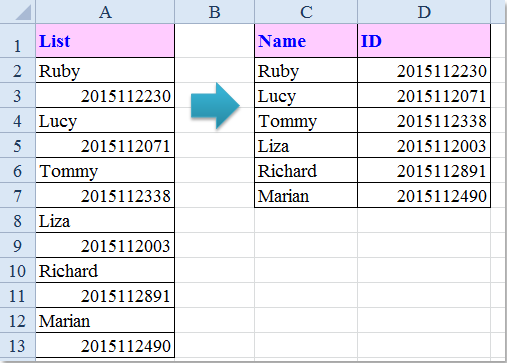
Например, у меня есть длинный список данных, и теперь я хочу разделить столбец на два списка поровну через каждую строку, как показано на следующем скриншоте. Есть ли хорошие способы справиться с этой задачей в Excel?
Разделение столбца через строку с помощью формул
 Разделение столбца через строку с помощью формул
Разделение столбца через строку с помощью формул
Следующие формулы могут помочь вам быстро разделить столбец на два столбца через строку, пожалуйста, сделайте следующее:
1. Введите эту формулу в пустую ячейку, например C2: =INDEX($A$2:$A$13,ROWS(C$1:C1)*2-1), см. скриншот:

2. Затем перетащите маркер заполнения вниз, пока ошибки не появятся в ячейках, см. скриншот:

3. Затем введите другую формулу в ячейку D2: =INDEX($A$2:$A$13,ROWS(D$1:D1)*2), и перетащите маркер заполнения вниз до тех пор, пока не появятся значения ошибок, и значения столбца будут разделены на два столбца через строку, см. скриншот:

 Разделение столбца через строку с помощью кода VBA
Разделение столбца через строку с помощью кода VBA
Если вас интересует код VBA, здесь я могу рассказать о коде, который поможет решить эту проблему.
1. Удерживайте клавиши ALT + F11 в Excel, и откроется окно Microsoft Visual Basic for Applications.
2. Нажмите Вставка > Модуль и вставьте следующий код в окно Модуля.
Код VBA: Разделение столбца на два столбца через строку
Sub SplitEveryOther()
'Updateby Extendoffice
Dim Rng As Range
Dim InputRng As Range, OutRng As Range
Dim index As Integer
xTitleId = "KutoolsforExcel"
Set InputRng = Application.Selection
Set InputRng = Application.InputBox("Range :", xTitleId, InputRng.Address, Type:=8)
Set OutRng = Application.InputBox("Out put to (single cell):", xTitleId, Type:=8)
Set OutRng = OutRng.Range("A1")
num1 = 1
num2 = 1
For index = 1 To InputRng.Rows.Count
If index Mod 2 = 1 Then
OutRng.Cells(num1, 1).Value = InputRng.Cells(index, 1)
num1 = num1 + 1
Else
OutRng.Cells(num2, 2).Value = InputRng.Cells(index, 1)
num2 = num2 + 1
End If
Next
End Sub
3. Затем нажмите клавишу F5, чтобы запустить этот код, и появится диалоговое окно, которое предложит выбрать диапазон данных, который вы хотите разделить, см. скриншот:

4. Нажмите OK, появится еще одно диалоговое окно, которое предложит выбрать ячейку для размещения результата, см. скриншот:

5. Затем нажмите OK, и столбец будет разделен на два столбца через строку. См. скриншот:

 Разделение столбца через строку с помощью Kutools для Excel
Разделение столбца через строку с помощью Kutools для Excel
Если вы хотите узнать больше нового, я могу порекомендовать мощный инструмент — Kutools для Excel, с его утилитой Преобразовать диапазон вы можете быстро преобразовать одну строку или столбец в диапазон ячеек и наоборот.
После установки Kutools для Excel выполните следующие действия:
1. Выберите данные столбца, которые вы хотите разделить на два столбца через строку.
2. Затем нажмите Kutools > Диапазон > Преобразовать диапазон, см. скриншот:

3. В диалоговом окне Преобразовать диапазон выберите Одна колонка в диапазон под Тип преобразования, затем выберите Фиксированное значение и введите 2 в поле в разделе Строки на запись, см. скриншот:

4. Затем нажмите кнопку Ok, и появится диалоговое окно, которое предложит выбрать ячейку, куда вы хотите вывести результат, см. скриншот:

5. Нажмите OK, данные списка будут разделены на два столбца через строку.
Нажмите, чтобы узнать больше об этой утилите Преобразовать диапазон.
Kutools для Excel - Усильте Excel более чем 300 необходимыми инструментами. Наслаждайтесь постоянно бесплатными функциями ИИ! Получите прямо сейчас
Лучшие инструменты для повышения продуктивности в Office
Повысьте свои навыки работы в Excel с помощью Kutools для Excel и ощутите эффективность на новом уровне. Kutools для Excel предлагает более300 расширенных функций для повышения производительности и экономии времени. Нажмите здесь, чтобы выбрать функцию, которая вам нужнее всего...
Office Tab добавляет вкладки в Office и делает вашу работу намного проще
- Включите режим вкладок для редактирования и чтения в Word, Excel, PowerPoint, Publisher, Access, Visio и Project.
- Открывайте и создавайте несколько документов во вкладках одного окна вместо новых отдельных окон.
- Увеличьте свою продуктивность на50% и уменьшите количество щелчков мышью на сотни ежедневно!
Все надстройки Kutools. Один установщик
Пакет Kutools for Office включает надстройки для Excel, Word, Outlook и PowerPoint, а также Office Tab Pro — идеально для команд, работающих в разных приложениях Office.
- Комплексный набор — надстройки для Excel, Word, Outlook и PowerPoint плюс Office Tab Pro
- Один установщик, одна лицензия — настройка занимает считанные минуты (MSI-совместимо)
- Совместная работа — максимальная эффективность между приложениями Office
- 30-дневная полнофункциональная пробная версия — без регистрации и кредитной карты
- Лучшее соотношение цены и качества — экономия по сравнению с покупкой отдельных надстроек